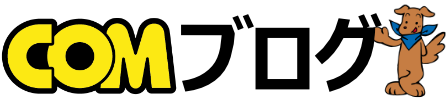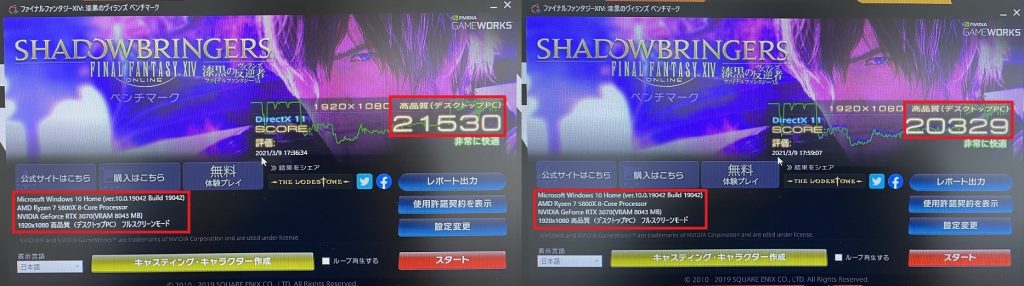
最近当店サポートに「デスクトップパソコンを自作したい」とパソコンの構成についてのご相談が増えてきておりますが、同時に「自作したけど起動しない」とか「配線がわからない」との組み立てに関するトラブルも増えてきております。そんなトラブル相談の中に「ベンチマークのスコアが想定よりすこし低い」との相談がありました。店頭で点検してみると“初期セットアップが不完全”だったためでした。最近のデスクトップパソコンは、組み立てた後にOSのインストールさえしてしまえば、普通にデスクトップパソコンとして動作させることができます。ただしOSインストール後は、マザーボード付属のドライバをインストール、グラフィックドライバの更新、Windowsアップデート…などを行うのが理想です。
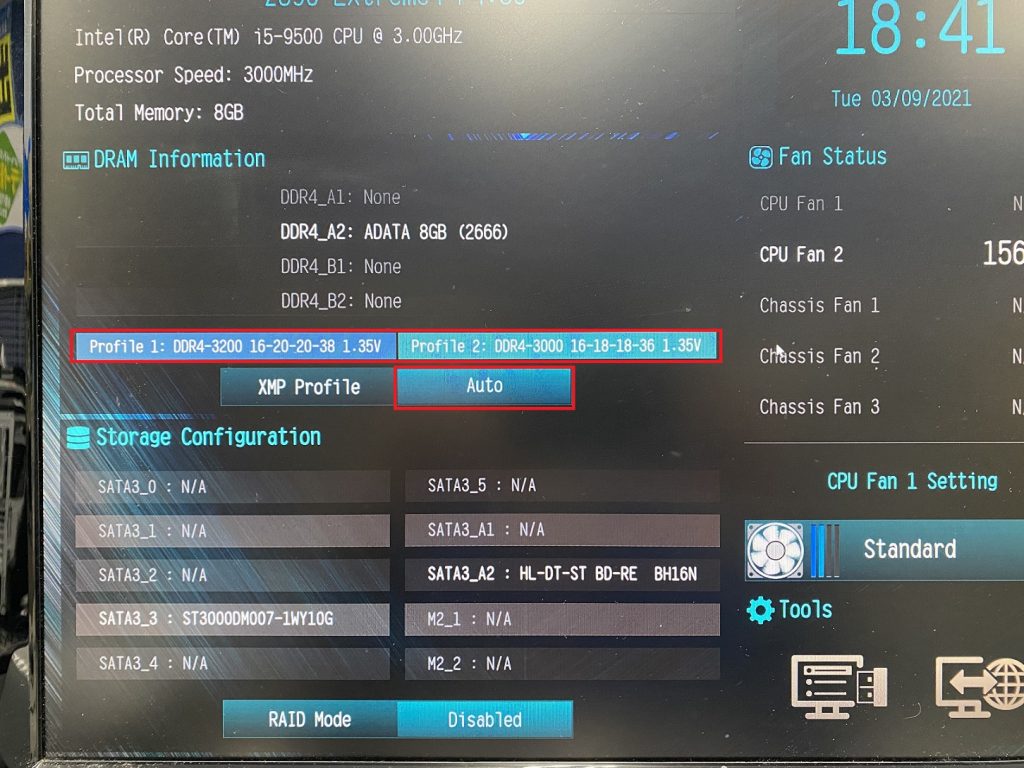
こうしたOSやドライバ更新など以外にも“選んだパーツによってはUEFI(BIOS)上で設定をいじる”必要があり、例としてメモリの設定があります。現行のメモリはDDR4という規格のものですが、 同じDDR4規格のメモリでも“2666MHz”や“3200MHz”、“2133MHz”などと動作クロックに違いがあります。動作クロックは簡単に言うとメモリの速さのことで「取り付けただけでそのクロックで動くネイティブ動作メモリ」と「UEFI(BIOS)上で設定を変更することでそのクロックで動くオーバークロックメモリ」が存在します。最近ではXMP対応メモリというものがあり、パッケージやメーカーページに3200MHzなどと書かれていても、UEFI上でXMP設定をしないままだと2133MHzとか2666MHzといった“本来のチップ速度”で動きます。動作には影響ありませんが、しっかりとXMP設定をすることで、ゲームでのFPSが上がったり、ベンチマークでのスコア上昇につながります。CPU、メモリ、マザーボードがそれぞれ対応している必要があり、特にAMDのRyzenはメモリクロックによる恩恵が大きいので、しっかりUEFI上でメモリの設定をするようにしましょう。(ちなみにXMPはIntelが提唱した規格で現在は全メモリメーカーにて採用されています。AMDが提唱したAMPというXMPと同様のものがありますが、こちらはあまり見かけません。通常マザーボードのUEFI上で設定しますが、使うCPUやマザーボードメーカーによっては“D.O.C.P.”や“XMP”、“A-XMP”などと表記が違う場合があります。また、メモリのパッケージやメーカーページにIntelとAMDのどちらに最適化されているか書かれているメモリもあります。仮に逆のものを取り付けても動作しますが、稀に相性問題が発生する場合があるため購入前に確認してみましょう。)
こうしたXMP設定をせずとも“書かれているクロックで動作してくれるメモリ”もあり、例えば当店で販売しているCrucialメモリ(W4U3200CM-8Gなど)がそれに当たります。XMPがいわゆるオーバークロック設定なのに対して、これらはネイティブ動作のメモリになります。設定をしなくても表記通りのクロックで動いてくれますが、CPUとマザーボードもそのクロックに対応している必要があります。対応していない場合は、対応している最高クロックで動作します。(例えばRyzen-5/3400Gにネイティブ動作3200MHzのメモリを組み合わせても、CPUメーカーページに書かれている最大メモリー速度の2933MHzにダウンクロックして動作します。)
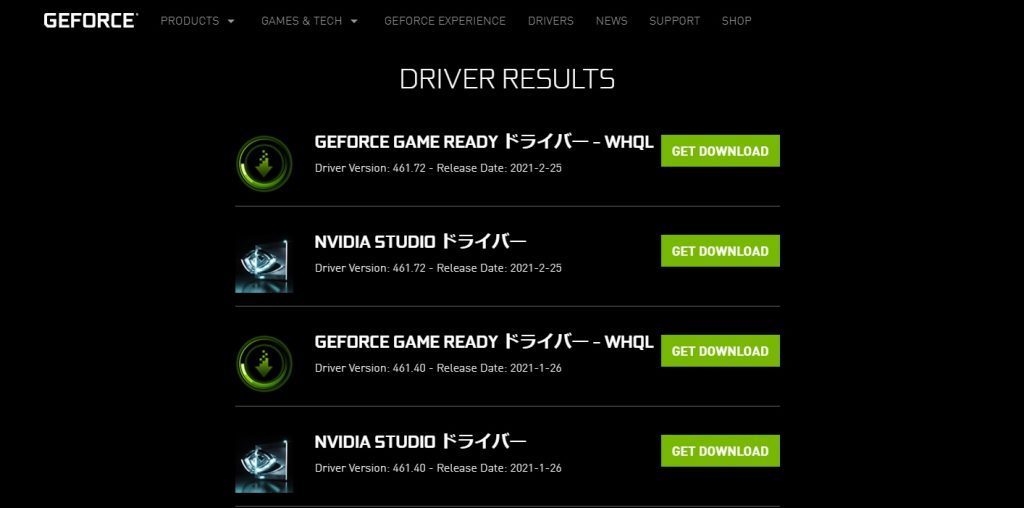
“OSインストール後にマザーボードやグラフィックのドライバインストールを省いてしまっているようなパソコン”もたびたび見かけますが、OSインストール後はそれらのドライバを当てる必要があります。Windows10はインストールするだけでインターネットに接続出来、Windowsアップデート等で最低限のドライバが適用されるケース(構成やOSバージョン等による)があります。このため普通にパソコンを使えるようになりますが、汎用ドライバ等で動作していたり、そもそもドライバが当たっていないとブルースクリーン等に繋がる恐れがあります。また、“普通に動作出来ていても最適なドライバが当たっていないことで本来の性能を発揮できていない”ケースもあります。パソコン組み立て後の初期セットアップ時には各種ドライバをインストールすることをオススメします。
当店ではデスクトップパソコンのパーツ販売や組み立て、OSセットアップ等のサポートを行っております。当店でご購入されたパーツはもちろん、他店やインターネットで購入されたパーツの持ち込みも大歓迎です。「組み立ててみたけど起動しない」とか「組み立てからインストールまで全てやって欲しい」などといった場合は、お気軽に当店サポートまでご相談ください。